اليوم ، الأجهزة والبرامج تتغير باستمرار. تظهر برامج جديدة كل يوم وجاهزة لتلبية احتياجات معينة للمستخدمين. وعلى الرغم من أنه يمكننا إيجاد بدائل حديثة لجميع أنواع البرامج ، إلا أن هناك العديد من المستخدمين الذين ، لأسباب مختلفة ، يواصلون استخدام البرامج الكلاسيكية ، كما هو الحال دائمًا. وعلى الرغم Windows قادر على فتح العديد من ملفات البرامج القديمة ، حتى إذا لم يتم تحديثها لأكثر من عقد من الزمان ، فهناك تطبيقات أصبحت "قديمة" ، لأسباب مختلفة ، ومن المستحيل فتحها في نظام تشغيل حديث. خاصة إذا كانت كذلك 64 بت .
في كثير من الأحيان نجد أنفسنا بحاجة إلى ذلك فتح البرامج القديمة . على سبيل المثال ، لأسباب التوافق مع الملفات القديمة ، أو ببساطة لأننا نريد ونعتاد على العمل مع برنامج معين ولا ينتهي بنا الأمر إلى الشعور بالراحة مع البرامج الحديثة.
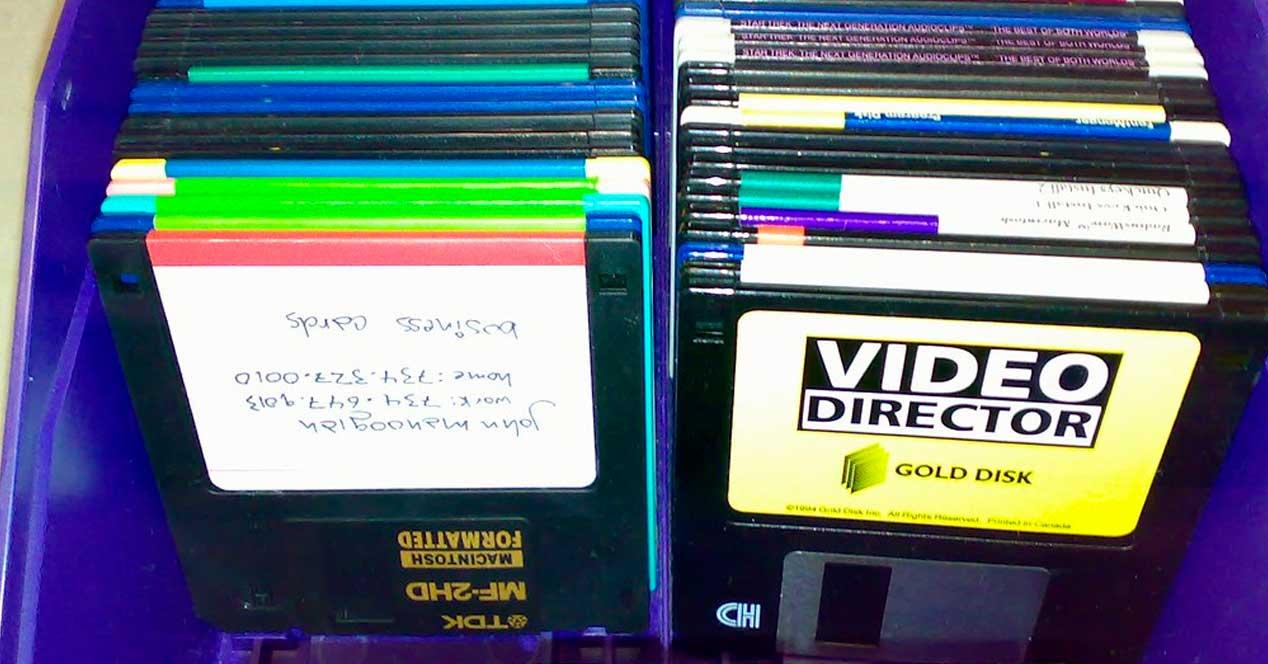
أنظمة تشغيل 64 بت (مثل Windows 10 أو العديد من ملفات لينكس distros) لديها مكتبات مصممة لتتمكن من تشغيل برامج 32 بت دون مشاكل. في حالة Windows ، على سبيل المثال ، يتم تثبيت برامج 32 بت في دليل محدد (Program Files (x86)) لتمييزها عن برامج 64 بت. ويتم تخزين جميع التبعيات اللازمة لعمل هذه البرامج داخل "WOW64" ، في دليل Windows 10.
سيكون من النادر جدا أن نرى شخص ما يستخدم معالج كلمات 16 بت . ومع ذلك ، فإن هذه المشكلة شائعة جدًا عند محاولة فتح ألعاب قديمة جدًا في الغالب.
أسباب عدم عمل برنامج قديم
وعلى الرغم من التوافق مع Windows 10 مع برامج 32 بت ، هناك العديد من الأسباب التي قد تؤدي إلى عدم تشغيل برنامج قديم بشكل صحيح. الأول هو أنه تم التخلي عن البرنامج لفترة طويلة ولم يتم تجميعه للعمل في حزم SDK الجديدة. هذه مشكلة ، خاصة عندما نتحدث عن برامج ليست مفتوحة المصدر ، لأنه بهذه الطريقة لن يتمكن أي شخص من تحديثها.
قد يحدث أيضًا ، على سبيل المثال ، أنه ليس لدينا التبعيات الصحيحة مثبتة على جهاز الكمبيوتر الخاص بنا. وحتى أنه برنامج قديم جدًا بحيث لا يصل حتى إلى 32 بت ، ولكنه مصمم للتشغيل في 16 بت. يمكن لإصدارات 32 بت من Windows فتح برامج 16 بت (ولكن ليس 64 بت) ، ولكن التوافق العكسي لـ 64 بت من Windows يرتفع فقط إلى 32 بت.
كيفية تشغيل البرامج القديمة في Windows 10
يمكن أن تظهر لنا ويندوز جميع أنواع خطأ رسائل عند فتح برامج أو ألعاب قديمة جدًا على جهاز الكمبيوتر. يمكن أن يكون بعضها وصفيًا ويعطينا أدلة حول ما يجب أن نفعله ، لكن البعض الآخر يمكن أن يكون مربكًا للغاية ولا يوضح أي شيء.
لذلك ، سنرى ما هي أفضل الحيل حتى نتمكن من إعادة استخدام هذه البرامج والألعاب القديمة التي يمكننا التخلي عنها.
تنفيذ كمسؤول
أحد أسباب فشل البرنامج هو أنه لا يمكنه الوصول إلى أجزاء معينة من Windows تم تصميمه من أجلها. بمرور الوقت ، تم قطع أذونات المستخدم الخاصة بالبرامج للأمان. لذلك إذا حدث هذا سنرى خطأ.
أسرع طريقة لإصلاحها هي تشغيل البرنامج أو اللعبة بأذونات المسؤول. يمكننا القيام بذلك عن طريق النقر بزر الماوس الأيمن على الملف التنفيذي المعني واستخدام " تشغيل كمسؤول " اختيار.
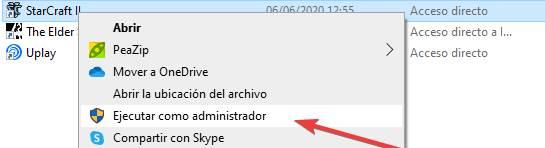
استخدم وضع التوافق مع Windows 10
تحتوي أحدث إصدارات Windows 10 على " وضع التوافق ". يساعدنا هذا على تطبيق سلسلة من التعديلات على البرنامج بحيث ، عندما يتم تشغيله ، فإنه يفعل ذلك مع خصائص مشابهة لتلك الموجودة في أنظمة التشغيل الأقدم. يسمح لنا هذا ، على سبيل المثال ، بتعديل معرف نظام التشغيل وتغيير الدقة واللون وإجبار البرنامج على العمل بأذونات المسؤول.
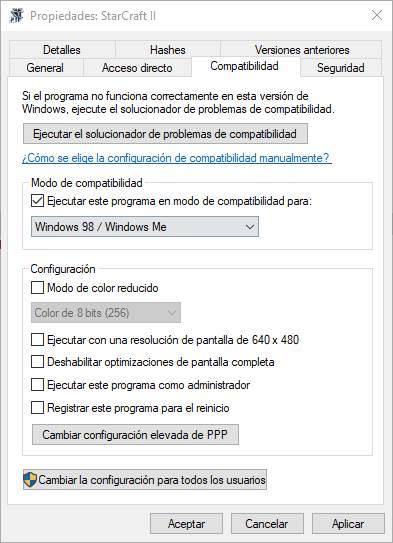
أيضًا ، إذا كان البرنامج لا يزال لا يعمل ، فيمكننا تشغيل "أداة حل مشكلات التوافق" التي ستساعدنا في العثور على سبب المشكلة وتقدم لنا الحلول الممكنة.
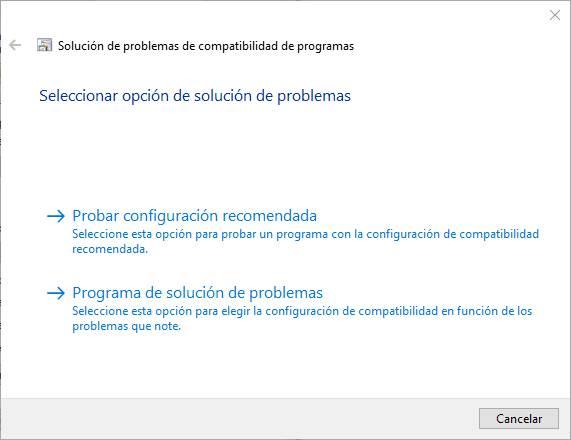
على الرغم من أنه قد يكون مفيدًا ، إلا أنه لا يزال بعيدًا عن التوافق المثالي. لذلك ، لا يمكننا ضمان التشغيل الصحيح لـ 100٪ من التطبيقات.
تثبيت برامج التشغيل القديمة (أو تنزيل ملفات DLL)
على الرغم من أننا نوصي دائمًا بامتلاك أحدث الإصدارات من برامج تشغيل الأجهزة الخاصة بنا ، فقد لا تتوافق أحدث الإصدارات مع البرامج القديمة. يمكن أن يحدث هذا عندما يتطلب برنامج مكتبة محددة (DLL) التي تمت إزالتها من السائقين لفترة طويلة.
بشكل عام ، يعرض لنا Windows عادةً هذه المشكلة ، مشيرًا إلى ما مكتبة DLL مفقودة على الحاسوب. ثم يمكننا اللجوء إلى خيارين. أولها سيكون تنزيل برامج التشغيل القديمة وتثبيتها على جهاز الكمبيوتر (غير مستحسن) ، والثاني سوف جوجل مكتبة DLL المفقودة ، تنزيلها على جهاز الكمبيوتر ونسخها إلى دليل البرنامج أو اللعبة. في معظم الأحيان ، ستتمكن من تحميله من هناك وتشغيله بنجاح.
تثبيت التبعيات (DirectX ، Visual C ++ Redistributable Package ، .NET Framework ، إلخ)
على الرغم من أن معظم مكونات Windows متوافقة مع الإصدارات السابقة ، فقد يحدث أن يحتاج البرنامج أو اللعبة إلى إصدار محدد من المكتبة. هذا عادة ، على سبيل المثال ، عندما تمت برمجته لنسخة قديمة من دايركت ، أنت حاجة حزمة Visual C ++ القابلة لإعادة التوزيع التي لم نقم بتثبيتها ، أو أنها تعتمد على إصدار محدد من الإطار. NET .
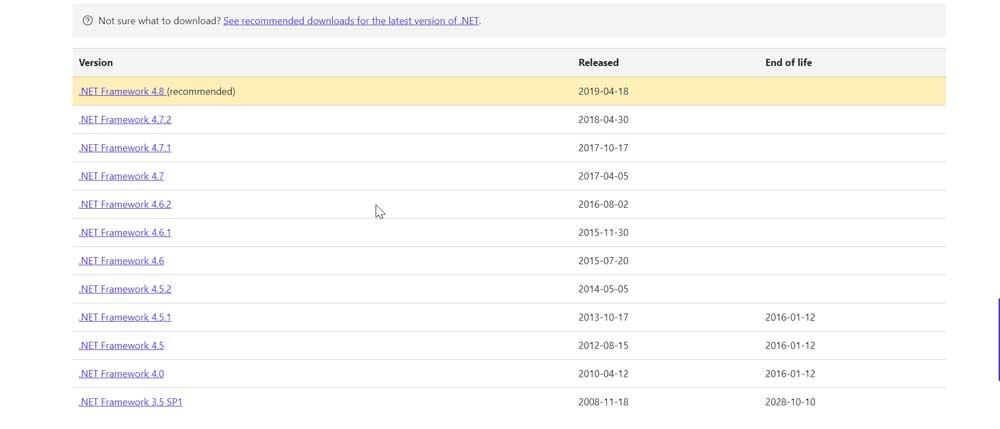
في هذه الحالة ، الطريقة الوحيدة لحل المشكلة هي تنزيل هذه المكتبات وتثبيتها على جهاز الكمبيوتر:
- يمكن تنزيل Visual C ++ من موقع مايكروسوفت .
- يمكن العثور على الإصدارات القديمة من .NET على موقع .NET .
- يتم تضمين DirectX عادةً على القرص المضغوط لكل لعبة. لذلك ، يمكننا تثبيت الإصدار المطلوب من هناك.
استخدم برامج 16 بت في Windows 10
بشكل عام ، ستكون الحيل السابقة قادرة على جعل أي برنامج قديم 32 بت يعمل بشكل عملي في Windows 10. ولكن إذا عدنا إلى أبعد من ذلك ، إلى برامج 16 بت ، تتغير الأشياء.
من المستحيل أن فتح برامج 16 بت على 64 بت نوافذ 10 . لا مع وضع التوافق ولا مع التبعيات. لا توجد طريقة أصلية للقيام بذلك. على الرغم من ذلك ، في حالة احتياجك إليها ، سنتمكن أيضًا من اللجوء إلى إحدى هاتين الخدعتين.
قم بتثبيت Windows 10 32 بت
إذا كان لدينا محرك أقراص ثابت ثان ، ونحن عاجل جدًا لتشغيل هذه البرامج ، يمكننا ذلك تثبيت إصدار 32 بت من Windows على القرص الصلب حتى نتمكن من استخدامه لفتح هذه البرامج أو الألعاب القديمة. سيتعين علينا أن نفترض سلسلة من القيود (الأداء والأمان والحد الأقصى رامات، إلخ) ، لكننا سنكون قادرين على تشغيل هذه الملفات القديمة دون مشاكل (حتى لو لجأنا إلى أوضاع التوافق).
استخدم جهازًا افتراضيًا
بديل آخر هو تحضير جهاز افتراضي لاستخدام هذه البرامج القديمة. يمكن أن تكون هذه الأجهزة الافتراضية مثالية 32 بت ، أو حتى أقل. لذلك ، يتم ضمان التوافق. نستطيع تثبيت أي إصدار من Windows (بما في ذلك Windows 95) في جهاز افتراضي لتشغيل جميع أنواع البرامج القديمة.
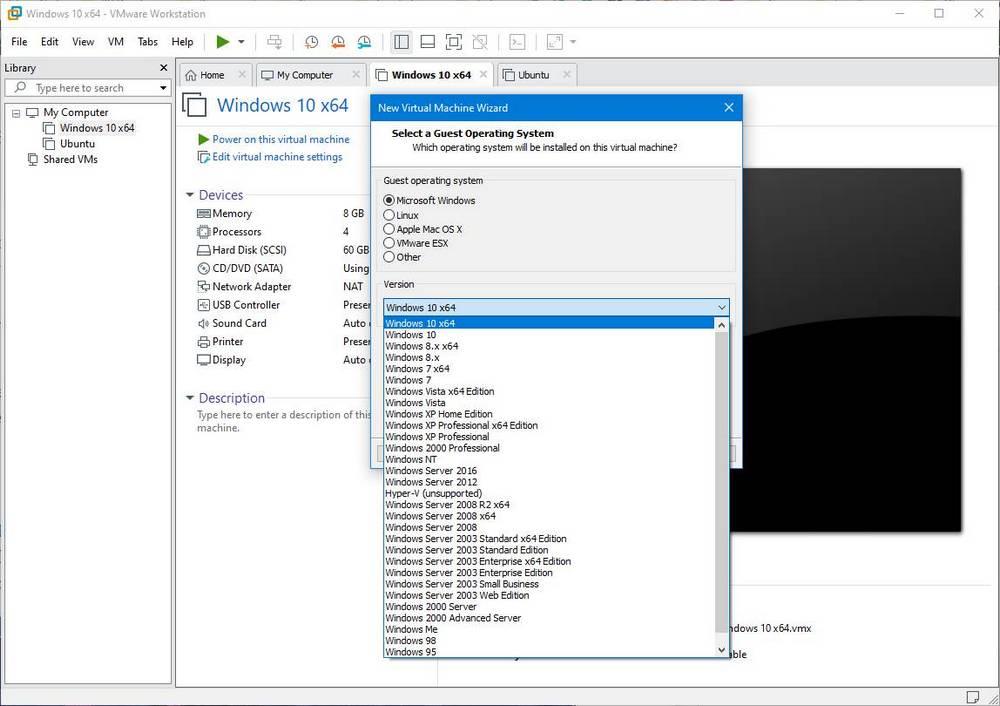
خيار آخر هو التثبيت فري على الجهاز الظاهري في حالة الحاجة إلى تشغيل برامج MS-DOS قديمة جدًا. أو اختيار بدائل مثل DosBox ، محاكي MD-DOS من حيث يمكننا تشغيل التطبيقات أو الألعاب القديمة ذات 16 بت ، أو الألعاب القديمة ، دون مشاكل.
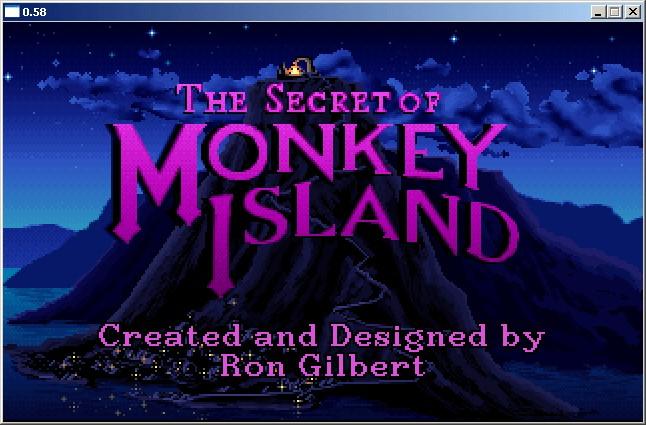
تشغيل برامج أو ألعاب DRM القديمة
D هي واحدة من أكبر العيوب في البرامج. يتم تضمين هذه الأنظمة في البرامج والألعاب وهي مسؤولة (بشكل غير فعال) عن منع توزيع النسخ المنقوصة منها. في النهاية ، كل فواصل DRM ، الشيء الوحيد الذي يقدمه هو أنه بعد فترة ، تصبح اللعبة أو البرنامج غير قابل للاستخدام تمامًا.
القرص الآمن or SecuROM ، على سبيل المثال ، مثالان واضحان على ذلك. شهدت هذه الألعاب ازدهارًا بين عامي 2003 و 2008 ، لكنها اليوم لا تعمل. تم تعطيل جميع الألعاب التي تستخدم هذه الأنظمة. من المستحيل استخدامها لأن أنظمة التشغيل لا تحتوي على المكتبات المناسبة لها.
لذلك ، إذا كان لدينا برامج أو ألعاب مع DRM القديمة ، فسنضطر إلى اللجوء إلى الحيل التالية.
قم بتشغيل DRM يدويًا
اعتمادًا على نوع DRM ، يمكننا تشغيل ملف يدويًا محاكي DRM على Windows. للقيام بذلك ، سيتعين علينا فتح نافذة CMD بأذونات المسؤول وتنفيذ "sc start secdrv". سيبدأ هذا الأمر إدارة الحقوق الرقمية لـ SafeDisc ، وبالتالي ستتمكن الألعاب ذات DRM من البدء.
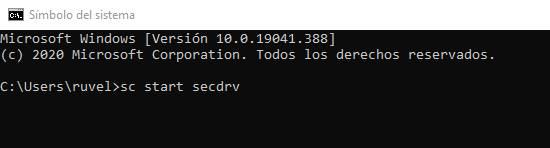
قم بشراء اللعبة مرة أخرى على منصة رقمية
تمكنت العديد من الألعاب القديمة من عيش حياة جديدة بفضل المتاجر الرقمية ، مثل بخار. استفادت بعض الشركات ، مثل Rockstar ، من ظهور هذه المنصات لإعادة توزيع ألعابها عليها ، وإزالة (أو تحديث) DRMs لجعلها تعمل مرة أخرى. مثال على ذلك GTA سان أندرياس التي استخدمت SecuROM.
تحديث اللعبة
ربما قام المطور بنشر تحديث للعبة في موقع الويب الخاص به ، أو في بعض المنتديات التي أزالت DRM. إنه نادر ، لكنه حدث على الإطلاق. في هذه الحالة ، سيتعين علينا تنزيل هذا التحديث وتثبيته لإزالة الحماية ولنكون قادرين على استخدام البرنامج دون مشاكل.
قم بتنزيل مشغل
يبحث For بقع بيرت للألعاب لا يعتبر جيدا. لكن في بعض الأحيان ليس لدينا خيار آخر. إذا كانت لدينا اللعبة الأصلية ، فسنكون قادرين على اللجوء إلى القرصنة دون مشاكل حتى نتمكن من العودة للعب الألعاب التي اشتريناها بشكل قانوني في يومها.
